
| 方案 | 描述 | 有效性 | 操作難度 |
|---|---|---|---|
1️⃣ 使用Renee Becca 🔥 | 輕鬆轉移Windows系統,相容不同品牌SSD | 高效 👍 | ⭐ |
2️⃣ 使用Clonezilla | 免費開源工具,實現精確全碟克隆 | 高效 👍 | ⭐⭐ |
3️⃣ 使用DD指令 | 透過Linux指令行的底層複製方案,適合技術使用者 | 中等 | ⭐⭐⭐ |
4️⃣ 使用三星魔術師軟體 | 專為三星SSD間Windows轉移設計 | 中等 | ⭐ |


| 功能名稱 | 特性 | 適用情境 |
|---|---|---|
硬碟克隆/克隆系統碟 | 建立完整磁碟副本(含系統及資料分割區),支援分割區大小調整 | 全碟替換(含所有資料) |
系統遷移 | 僅轉移Windows系統分割區至新SSD | 純系統轉移或雙硬碟配置 |
選項1:透過「硬碟克隆」完整轉移
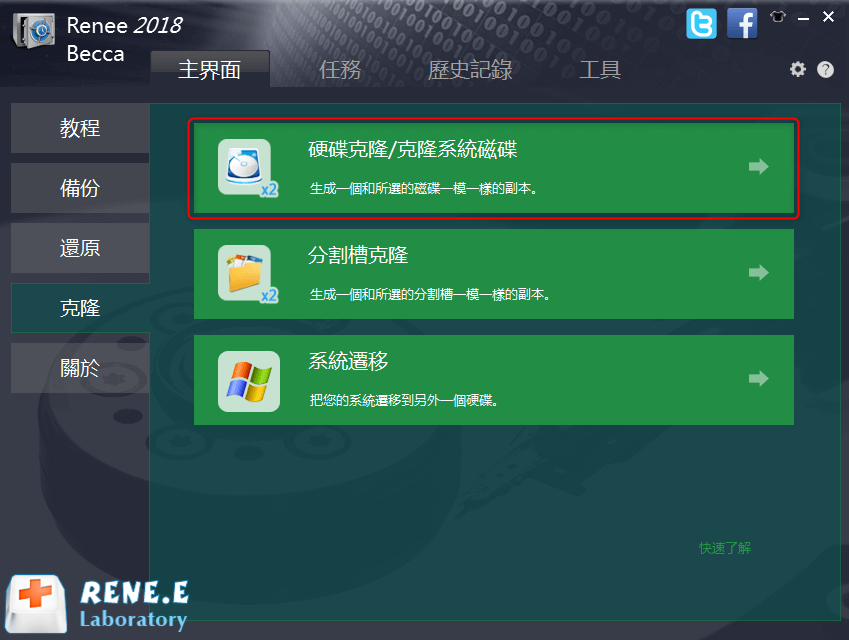
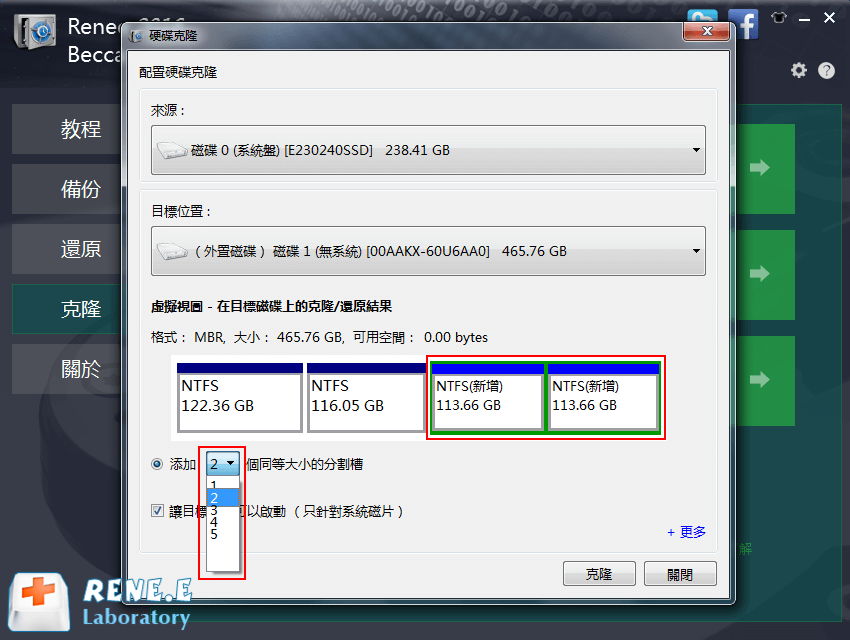

選項2:透過「系統遷移」僅克隆系統
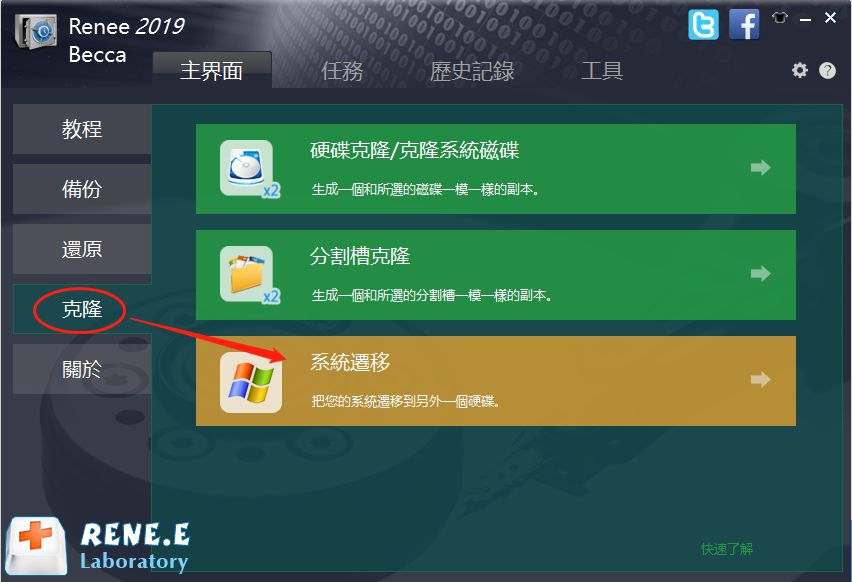
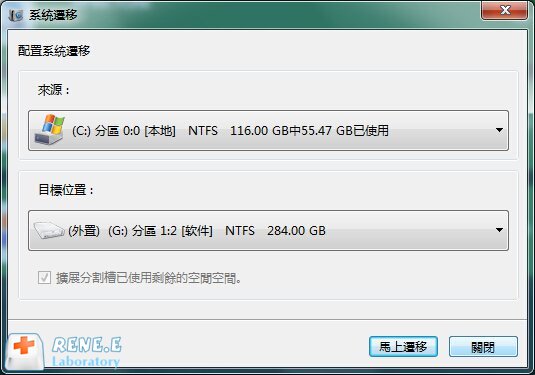
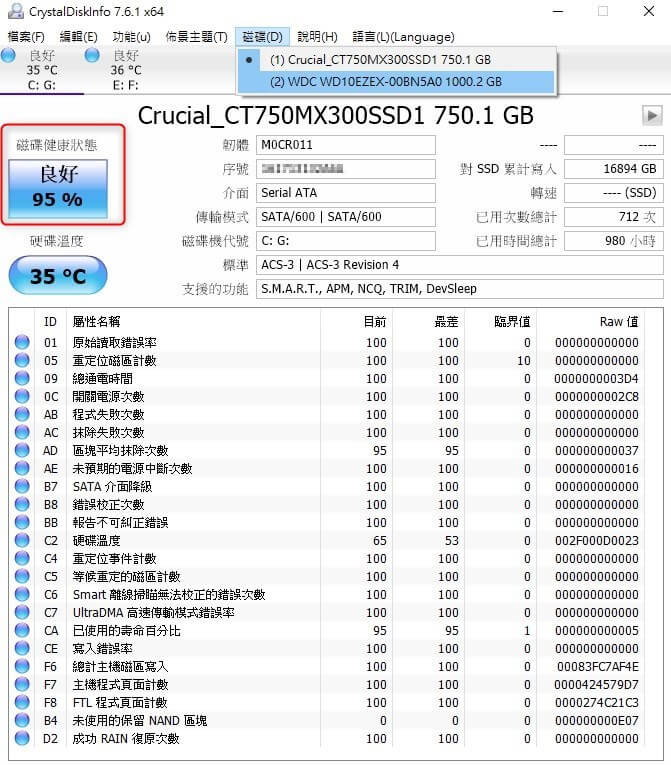

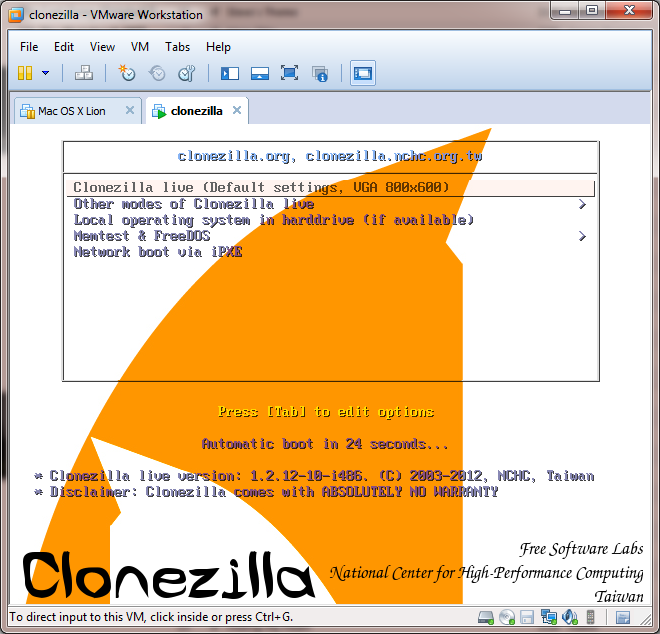
lsblk -o NAME,SIZE,FSTYPE,MOUNTPOINT,LABEL,UUID
選項1:使用Linux Live USB(推薦完整克隆)
lsblk -o NAME,SIZE,FSTYPE,MOUNTPOINT,LABEL,UUID
sudo dd if=/dev/sda of=/dev/sdb bs=4M status=progress conv=noerror,sync
選項2:透過Windows Linux子系統(限分割區級克隆)
wsl –mount \.\PHYSICALDRIVE1 –bare
dd if=/dev/sda of=/dev/sdb bs=4M status=progress
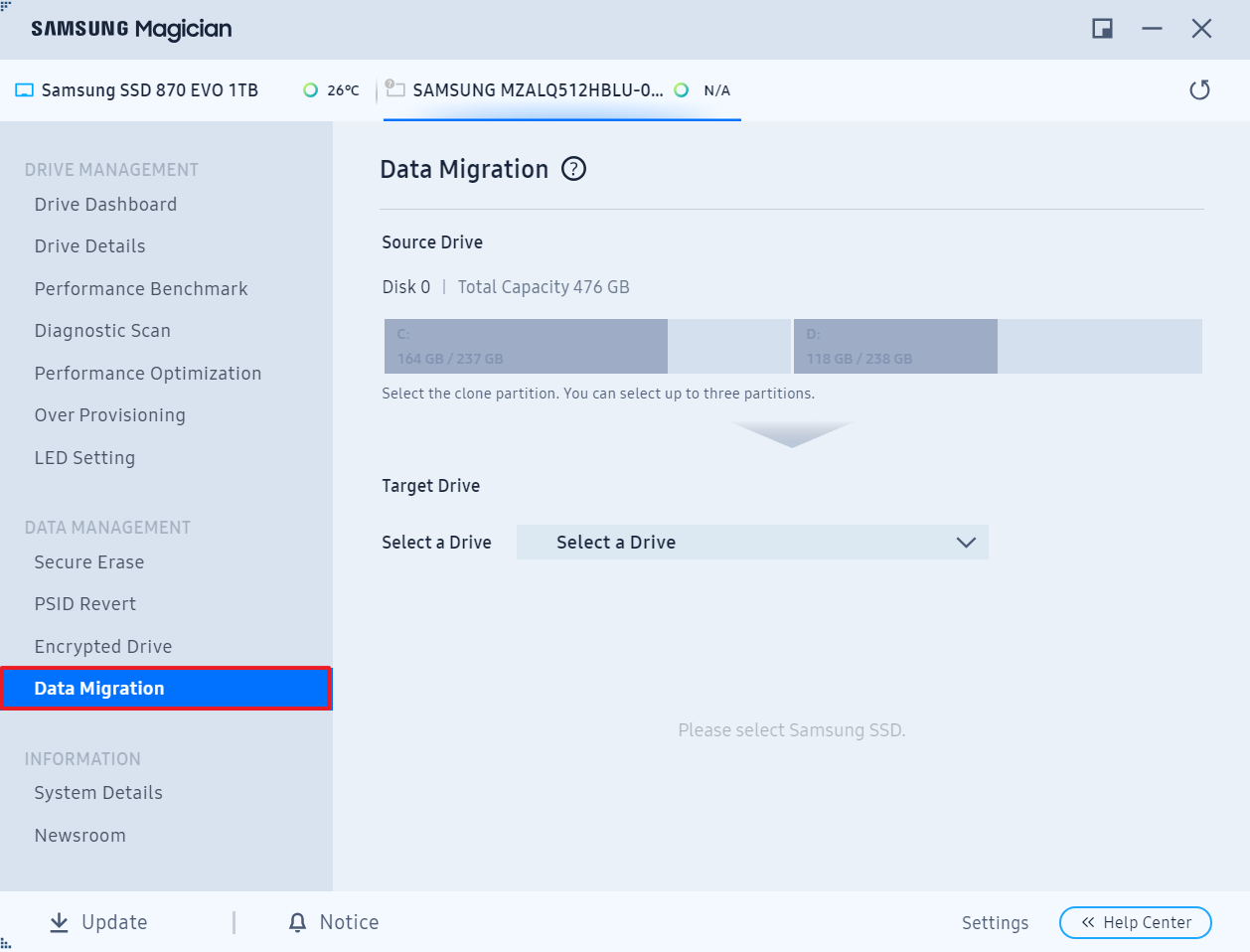
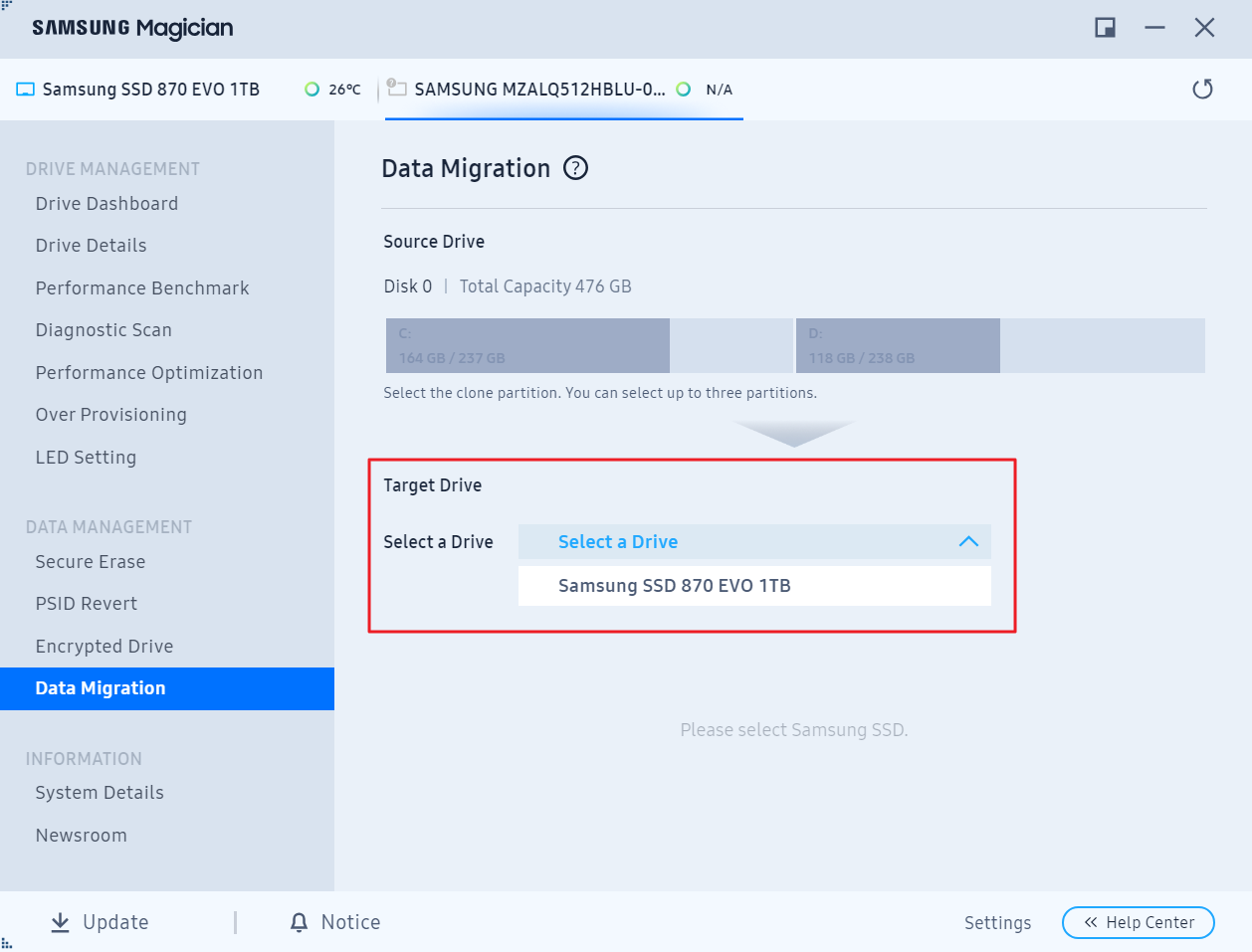
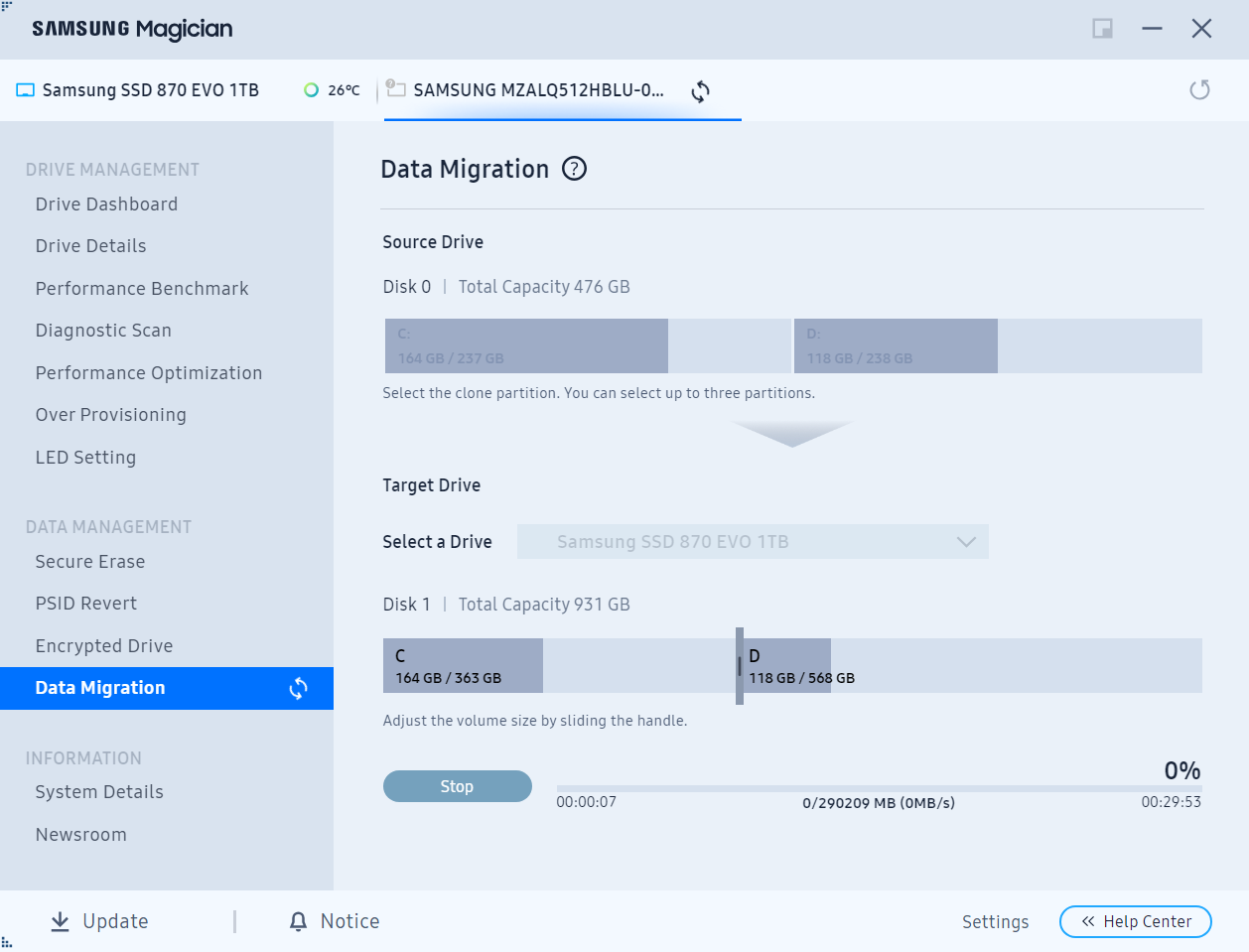
| 方案 | 功能特性 | 適用範圍 | 目標使用者 |
|---|---|---|---|
Renee Becca | 直觀介面支援分割區調整/跨品牌克隆/自動初始化,可選全碟或僅系統轉移 | Windows 7/8/10/11,適合不同品牌/容量的SSD升級(尤其避免重灌系統時) | 新手至中級使用者(注重易用性/靈活性,無需深厚技術背景) |
Clonezilla | 免費開源,透過啟動隨身碟實現磁碟克隆,專家樣式支援自訂設定(如分割區調整) | 全版本Windows,適合製作精確副本(目標碟容量≥來源碟),系統不穩定時可離線操作 | 中級使用者(熟悉BIOS設定及Live環境,追求零成本精準複製) |
DD指令 | 透過Linux環境(WSL/Live USB)指令行逐位複製,支援速度優化/進度顯示,無內建分割區調整 | 透過Linux存取的Windows系統,適合技術情境下的原始資料傳輸(目標碟容量≥來源碟) | 進階使用者(精通終端機操作/硬碟識別,偏好手動控制勝過GUI介面) |
三星魔術師軟體 | 官方工具提供簡易分割區選擇/佈局調整,整合資料遷移實現快速三星裝置轉移 | Windows 10/11,僅限同容量或更大三星SSD,專注品牌內部無縫升級 | 三星硬體的新手使用者(優先廠商支援及簡易流程) |





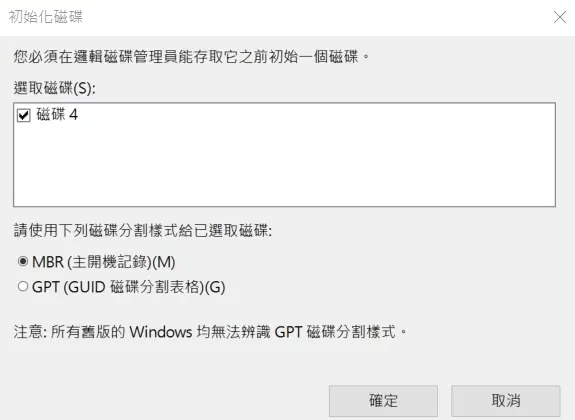



使用者評論
發表評論